Lisää online-videoita, joita voit katsella suoraan Word poistumatta asiakirjasta.
Jos haluat lisätä videon ja toistaa videon, sinun on oltava yhteydessä Internetiin.
Video toistetaan suoraan verkkosivulta, ja siinä on verkkosivun ohjaustoiminnot toistamista, keskeyttämistä, äänenvoimakkuutta ja muita toimintoja varten.
Lisää online-videona
-
Etsi haluamasi video selaimella. Word tukee videoiden lisäämistä Vimeosta, YouTubesta ja SlideShare.net.
-
Kopioi verkkosivun URL-osoite selaimen osoiteriviltä. Voit myös kopioida videon upotuskoodin.
-
SiirryWord ja valitse asiakirjan sijainti, johon haluat sijoittaa videon.
-
Valitse valintanauhan Lisää-välilehdessäOnline Video.
-
Liitä Lisää video -valintaikkunassa vaiheessa 2 kopioimasi URL-osoite.
-
Valitse Lisää.
Lisätietoja on artikkelissa Tietoja online-videoiden lisäämisestä Word.
Vianmääritys
Kaikkia näiden sivustojen online-videoita ei voi upottaa. Tarkista videosivustolta selvittääksesi, voiko tietyn videon upottaa.
Videon upottaminen verkkosisällöksi Word verkkoversioon
Jos käytät Word verkkoversiota, voit upottaa nopeasti useiden tuettujen lähteiden videoita verkkosisällöksi liittämällä url-osoitteen asiakirjaan.
-
Kopioi upotettavan verkkosisällön URL-osoite.
-
Kun olet yhteydessä Internetiin, liitä URL-osoite verkkoasiakirjan Word. Liitetystä URL-osoitteesta tulee automaattisesti upotettua sisältöä.
Lisätietoja on artikkelissa Verkkosisällön upottaminen Word verkkoversioon.
Käyttöehdot ja tietosuojakäytännöt
Kun käytät online-videota Word asiakirjassa, ota huomioon sen sivuston käyttöehdot ja tietosuojakäytännöt, johon video on tallennettu. Word tukee online-videoiden lisäämistä seuraavista sivustoista:
Vimeo:
YouTube:
Slideshare.net:

-
Napsauta Lisää > Online-video.
-
Lisää video -ikkunassa voit etsiä videoita YouTubesta tai lisätä videon upotuskoodin. (Saat upotuskoodin sivulta, jossa video sijaitsee.)
-
Kun löydät haluamasi videon, napsauta vain Lisää.
Lisättyä online-videota voi toistaa vain, kun olet yhteydessä Internetiin.
Jos Online-video-painike näkyy harmaana, varmista, ettet ole yhteensopivuustilassa. Olet yhteensopivuustilassa, jos Word-ikkunan ylälaidan otsikkorivillä asiakirjan nimen perässä lukee [Yhteensopivuustila]. Jos haluat muuntaa tiedoston, napsauta Tiedosto > Tiedot > Muunna. Lisätietoja yhteensopivuustilasta on artikkelissa Asiakirjan avaaminen Wordin aiemmassa versiossa.
Jos haluat lisätä videoita YouTubesta etkä näe sellaista vaihtoehtoa, napsauta Lisää video -ikkunan alalaidan Youtube-painiketta. Jos YouTube-kuvaketta ei näy, varmista, että olet kirjautunut Officeen.
Huomautus: Tämä ominaisuus otetaan parhaillaan käyttöön Word verkossa, ja se on pian kaikkien käyttäjien käytettävissä.
-
Etsi haluamasi video selaimessa ja kopioi sen URL-osoite selaimen osoiteriviltä.
-
Siirry takaisin Word verkkoversioon ja valitse asiakirjan sijainti, johon haluat sijoittaa videon.
-
Valitse valintanauhan Lisää-välilehdessä Online Video.

-
Liitä Online Video -valintaikkunassa vaiheessa 1 kopioimasi URL-osoite.
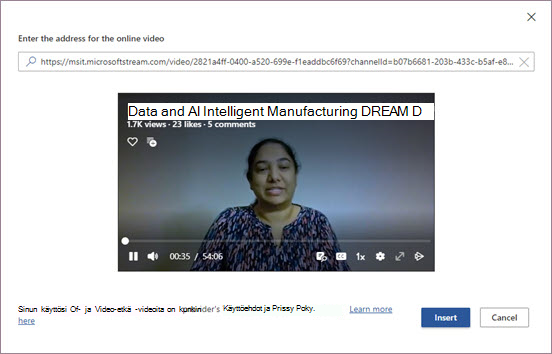
-
Valitse Lisää.
Tuetut lähteet
Word verkkoversio tukee tällä hetkellä sisällön upottamista seuraavista sivustoista ja palveluista. Tuettujen lähteiden määrä kasvaa. tarkista päivitetty luettelo täältä.
-
YouTube
-
Microsoft Stream
-
Vimeo
-
Slideshare
-
TED Talks
-
Flipgrid Shortsit
Vianmääritys
Kaikkia näiden sivustojen online-videoita ei voi upottaa. Tarkista videosivustolta selvittääksesi, voiko tietyn videon upottaa.
Käyttöehdot ja tietosuojakäytännöt
Online-sisällön käyttöäsi koskevat kunkin palveluntarjoajan käyttö- ja tietosuojakäytännöt.










